WordPress’te functions.php, WordPress siteniz için bir eklenti gibi davranan ve mevcut temanız tarafından otomatik olarak etkinleştirilen bir tema işlevleri dosyasıdır.
Bir functions.php dosyası tüm WordPress temalarına dahildir ve bir WordPress sitesine yeni özellikler eklemek veya varsayılan özellikleri değiştirmek için PHP kodunu kullanır.
Örneğin, bir WordPress teması, altbilgiye yeni bir widget alanı eklemek veya WordPress kontrol paneline özel bir karşılama mesajı eklemek için temanın functions.php dosyasına biraz kod ekleyebilir.
Olasılıklar sonsuzdur!
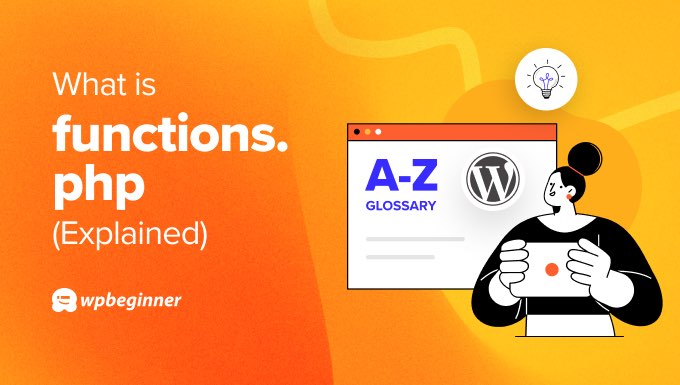
WordPress sitenize bir tema yük lediğinizde ve etkinleştirdiğinizde functions.php dosyası otomatik olarak yüklenir.
Özel kod kullanarak functions.php dosyasını düzenlemek, web sitenizi geliştirmek için gönderi türleri, taksonomiler, kısa kodlar ve daha fazlasını eklemenize olanak tanır.
Normalde functions.php Dosyasını Neden Doğrudan Düzenlememelisiniz?
functions.php dosyası tema klasörünüzde bulunur ve ileri düzey kullanıcılar dosyayı doğrudan düzenleyerek kod parçacıkları ekleyebilir.
Kod parçacıklarını doğrudan temanızın functions.php dosyasına eklemenizi söyleyen birçok WordPress eğitimi vardır, ancak bu genellikle iyi bir fikir değildir.
WordPress mümkün olduğunca tasarım ve işlevselliği birbirinden ayırmaya çalışır. Bu iyi bir yaklaşımdır ve genellikle sitenizin görünümünü özelleştirmek için WordPress temalarını ve nasıl çalışacağını belirlemek için eklentileri kullanmak en iyisidir.
Ayrıca, functions.php dosyanızda bir kodlama hatası yapmak WordPress hat alarına yol açabilir veya web sitenizin kaybolmasına neden olan Ölümün Beyaz Ekranına neden olabilir. Bu hatalar eksik bir noktalı virgül kadar basit olabilir, bu nedenle functions.php dosyasını düzenleyen herkes son derece dikkatli olmalıdır.
Özetle, functions.php dosyanızı düzenlemenin iyi bir fikir olmamasının 3 nedeni vardır:
- Tema güncellendiğinde işlevler dosyasında yapılan düzenlemeler kaybolacaktır.
- WordPress temanızı değiştirirseniz düzenlemeler kaybolacaktır.
- İşlevler dosyasında kodlama hataları yapmak sizi sitenizin dışında bırakabilir.
Ancak, özel yazı tipleri veya bir dil çeviri dosyası eklemek gibi belirli bir temada değişiklik yapmak için functions.php dosyasını doğrudan düzenlemek isteyebilirsiniz.
Bu durumda, bir alt tema kullanmanızı öneririz.
functions.php’ye Özel Kod Parçacıkları Eklemenin En İyi Yolu
Peki, functions.php dosyasını doğrudan düzenlememeniz gerekiyorsa, çevrimiçi eğitimlerden kod parçacıklarını nasıl eklemeniz gerekiyor?
En basit yol, temanızın functions.php dosyasını düzenlemeden kod parçacıkları kullanarak özel WordPress özellikleri eklemenizi kolaylaştıran güçlü bir WordPress kod parçacığı eklentisi olan WPCode‘u kullanmaktır.
Kendi kod parçacıklarınızı ekleyebilmenize rağmen, ayrı eklentilere olan ihtiyacı ortadan kaldırmanıza yardımcı olacak en popüler WordPress kod parçacıklarımdan bazılarını bulabileceğiniz yerleşik bir kod parçacıkları kitaplığı ile birlikte gelir.
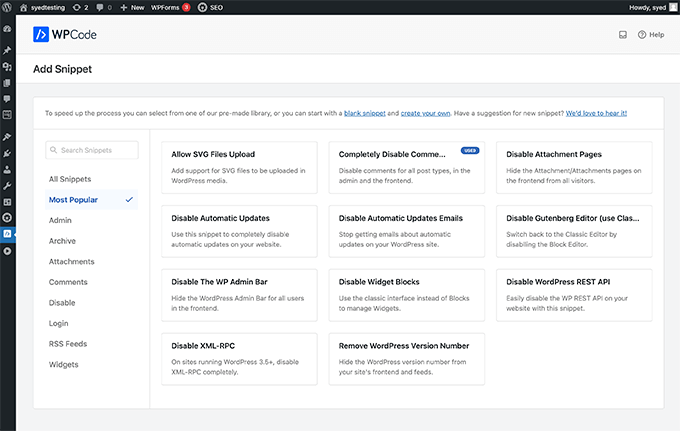
Örneğin, WordPress web sitenizi güvende tutmanıza yardımcı olacak, SVG görüntüleri yüklemenize, WordPress editörünüzü seçmenize ve yorumları devre dışı bırakmanıza olanak tanıyan hazır parçacıklar vardır.
Eklentiyi kurup etkinleştirdikten sonra, Kod Parçacıkları sayfasına gidebilir ve ardından WordPress’te ilk kod parçacığınızı oluşturmak için ‘Yeni Ekle’ düğmesine tıklayabilirsiniz.

Bu sizi ‘Snippet Ekle’ sayfasına götürecektir.
Burada önceden hazırlanmış kütüphaneden bir kod parçacığı seçebilir veya özel kodunuzu ekleyebilirsiniz.

Özel kod parçacığınız için bir başlık girerek başlamanız ve ardından kod parçacığınızı kod kutusuna yapıştırmanız gerekir.
Ayrıca sağdaki açılır menüden doğru kod türünü seçtiğinizden emin olun.

WPCode’un nasıl kullanılacağı hakkında daha fazla bilgi edinmek için WordPress’e özel kod parçacıklarının nasıl ekleneceğine ilişkin kılavuzumuza bakın.
Bu makalenin WordPress’teki functions.php dosyası ve sitenize kod parçacıklarının nasıl ekleneceği hakkında her şeyi öğrenmenize yardımcı olduğunu umuyoruz! Daha fazla bilgi edinmek için aşağıdaki ek okumalara göz atın.
Ayrıca adım adım WordPress video eğitimleri için YouTube kanalımıza abone olabilir ve en son güncellemeler için bizi Twitter ve Facebook ‘ta takip edebilirsiniz.




